Similar presentations:
Особливості побудови й опрацювання векторних зображень
1.
Особливостіпобудови й опрацювання векторних
зображень
За новою програмою
2.
Особливості побудови й опрацювання векторнихзображен
Для малювання довільних контурів, як і в растровому графічному
редакторі Paint, можна скористатися інструментом Малювання
довільних контурів , дія якого нагадує малювання звичайним олівцем від
руки.
3.
Інструменти для малюванняліній
Щоб намалювати криву лінію,
потрібно:
1) вибрати інструмент;
2) натиснути ліву кнопку миші та, не відпускаючи, рухом миші
малювати лінію. Якщо початок і кінець кривої збігаються, вона стає
замкненою;
3) щоб закінчити малювання кривої, слід відпустити кнопку миші.
Якщо ж після вибору інструмента клацнути мишею послідовно
в початковій і кінцевій точках, то отримаємо прямолінійний відрізок.
4.
Як створювати малюнки з кривих іламаних?
На відміну від інших графічних редакторів, Inkscape не містить
окремого інструмента для малювання прямих ліній. Малювати прямі та
криві лінії можна за допомогою інструмента Малювання кривих Безьє чи
прямих ліній.
5.
Інструменти для малюванняліній
Якщо, вибравши інструмент,
клацати
мишею (без перетягування), то отримаємо
ламану з прямолінійних відрізків. У разі
перетягування з натиснутою лівою кнопкою
миші з'являтимуться криві Безьє. Щоб
закінчити малювання, треба:
Двічі клацнути
Клацнувши початкову точку,
зробити контур замкненим
6.
Як створювати малюнки з кривих іламаних?
Форму кривої в подальшому можна змінити за допомогою
інструмента Редагування контурів та вузлів. Після вибору цього
інструмента вздовж кривої будуть відображені вузли, які можна
переміщувати, щоб отримати криву необхідної форми.
7.
Побудова графічнихпримітивів
Форму і розміри об'єкта
можна
змінити, перетягуючи маркери — білі
квадратики або кружечки.
Натиснути та
перетягувати
8.
Побудова графічнихПерш ніж виконуватипримітивів
над об'єктами різні операції, їх слід виділити,
скориставшись інструментом Стрілка.
9.
Побудова графічнихпримітивів
Виділити увесь малюнок
або його частину
Щоб виділити окремий об'єкт, на ньому слід клацнути.
Навколо об'єкта з'явиться штрихова прямокутна рамка, а
біля неї — стрілки для зміни розмірів.
Щоб виділити декілька об'єктів,
слід клацнути їх по черзі, утримуючи
натиснутою клавішу Shift.
10.
Побудова графічнихЩоб виділити декількапримітивів
об'єктів, розміщених поряд, слід:
1) поставити стрілку ліворуч і вище від групи;
2) натиснути ліву кнопку миші і, не відпускаючи, перетягнути стрілку
праворуч і нижче від групи;
3) відпустити кнопку.
В ході роботи буде видно прямокутник, який охоплює
виділені об'єкти.
Щоб вилучити виділені об'єкти, слід натиснути клавішу
Delete.
11.
Побудова графічнихпримітивів
Над виділеними об'єктами
можна виконати такі операції.
Переміщення
Щоб перемістити об'єкт, слід навести вказівник на стрілку й
перетягнути мишею. Щоб одночасно перетягнути кілька об'єктів їх
треба перед тим виділити.
Масштабування (змінення розмірів)
Щоб змінити розміри об'єкта, треба перетягнути
відповідні стрілки. Кутовими стрілками змінюють
одночасно довжину і ширину, а бічними — лише один із
розмірів.
12.
Побудова графічнихпримітивів
Обертання
Якщо клацнути на об'єкті — стрілки змінять
вигляд і з'явиться хрестик, що позначає центр
обертання. Під час перетягування кутових
стрілок об'єкт буде обертатись. Центр також
можна перетягти в інше місце.
Швидко обернути об'єкт на 90' за чи проти ходу
годинникової стрілки дозволяють кнопки, розташовані на
панелі параметрів інструмента Стрілка.
13.
Побудова графічнихпримітивів
Нахиляння
Стрілками біля сторін прямокутника зсовують одні
частини об'єкта відносно інших. Центр залишається
нерухомим, як і під час обертання.
Відображення
Кнопки Віддзеркалити, розташовані на панелі
параметрів
інструмента
Стрілка,
дозволяють
відобразити об'єкт відносно горизонтальної або
вертикальної осі, яка проходить через центр
обертання.
14.
Інструменти для малюванняБільшість малюнків у ліній
книжках,
комп'ютерних іграх тощо складаються
не лише з простих геометричних фігур,
про які йшлося раніше, а й зі складних за
формою криволінійних елементів.
Панель
інструментів
містить
декілька інструментів, якими малюють
лінії.
15.
Інструменти для малюванняПобудуємо вітрило човника.ліній
Інструментом Перо
слід клацнути по черзі у вершинах чотирикутника
Першу вершину в кінці побудови слід клацнути ще
раз, щоб контур був замкненим.
Інструментом Вузол треба вибрати чотирикутник, а потім,
утримуючи Shift, — усі чотири його вузли.
16.
Інструменти для малюванняКлацнувши кнопку Зробити ліній
позначені сегменти
кривими,
треба
зробити
всі
сегменти
криволінійними: з'являться маркери контрольних
точок.
Щоб отримати бажану
форму
контуру,
слід
перетягнути маркери.
17.
Інструменти для малюванняліній
Відкривши
кнопкою
вікно
Заповнення та штрих слід підібрати
колір
(блакитний),
а
потім
вид
заповнення (лінійний градієнт).
18.
Робота з файлами в InkscapeЯк і багато інших програм, Inkscape дозволяє зберігати й відкривати
для опрацювання файли різних форматів. Проте, якщо робота з
малюнком не закінчена, то під час збереження слід вибрати тип файла:
Inkscape SVG
19.
Дайте відповіді на запитання1. Як намалювати криву лінію?
2. Як за допомогою інструмента Перо отримати пряму лінію?
3. Як за допомогою інструмента Перо отримати ламану лінію?
4. Як зробити криву Безьє замкненою?
5. Як змінити товщину штриха графічного примітива?
20.
Працюємо за комп’ютером21.
Дякую за увагу!За новою програмою





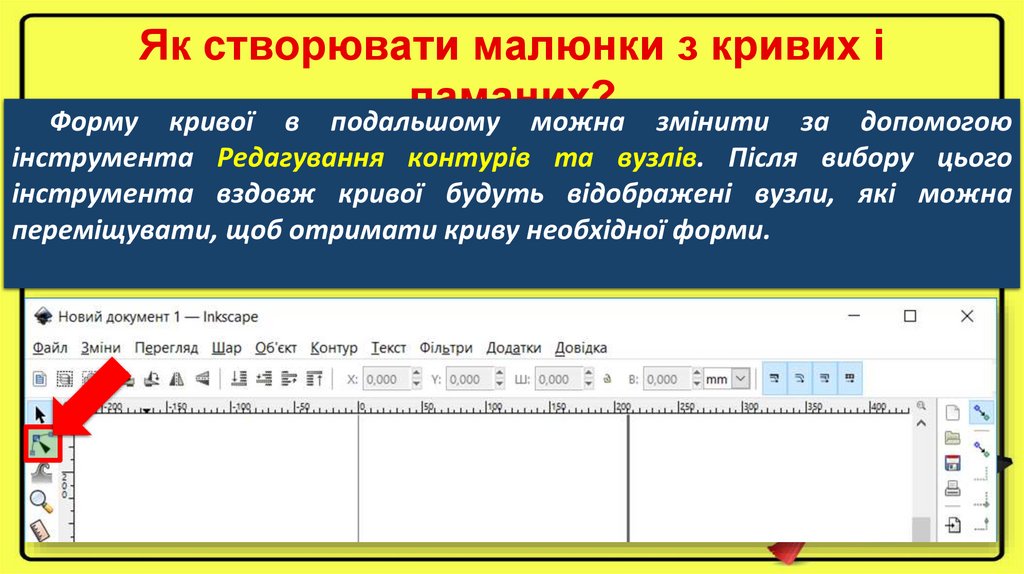









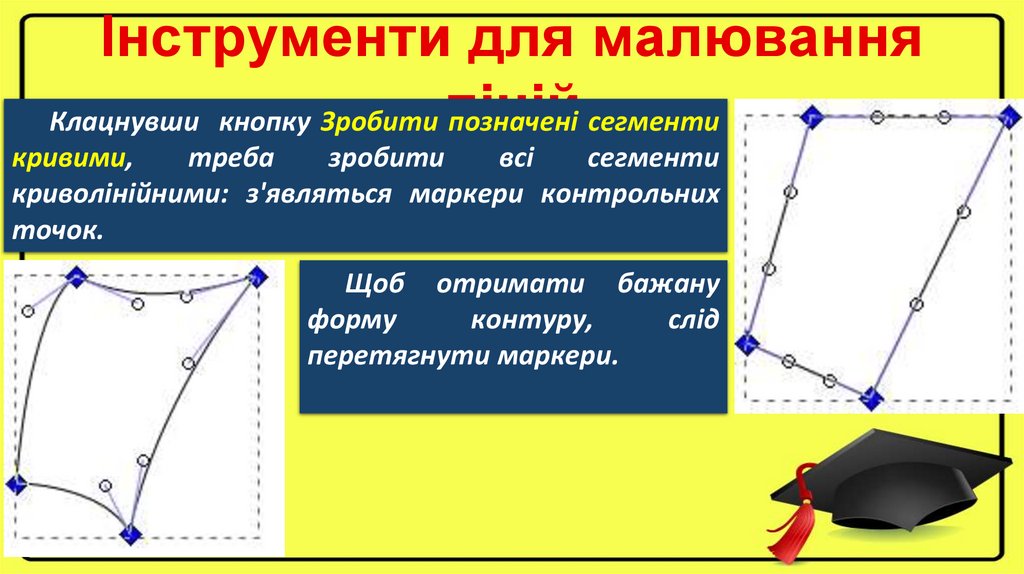
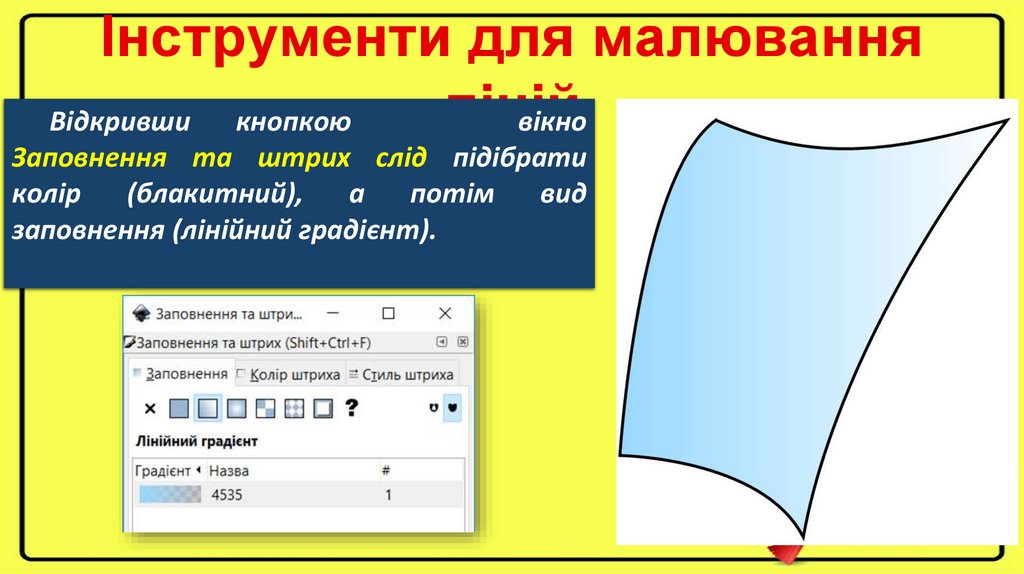




 informatics
informatics








